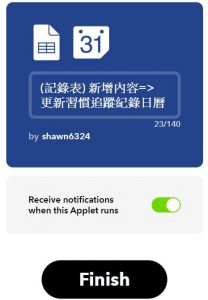我的運用方式 三 :
手機桌面有一圖標 ” 習慣追蹤紀錄”
點選後會開啟chrome瀏覽器到網頁表單,
透過問卷表單快速完成習慣紀錄
ps: 個人使用android手機, 蘋果能否使用這方式我不確定~
運用工具:
IFTTT, google表單, google試算表, 手機的chrome瀏覽器
首先, 我們在google雲端硬碟,
選定存放位置資料夾,
ex: 我放在 [ 我的雲端硬碟/習慣追蹤紀錄 ]
空白的地方按右鍵, 選擇新增 [ google表單 ]
製作想記錄資訊的問題跟選項,
我的表單長這樣 (訴求記錄快速簡單- 想要的話可以再美化一下)
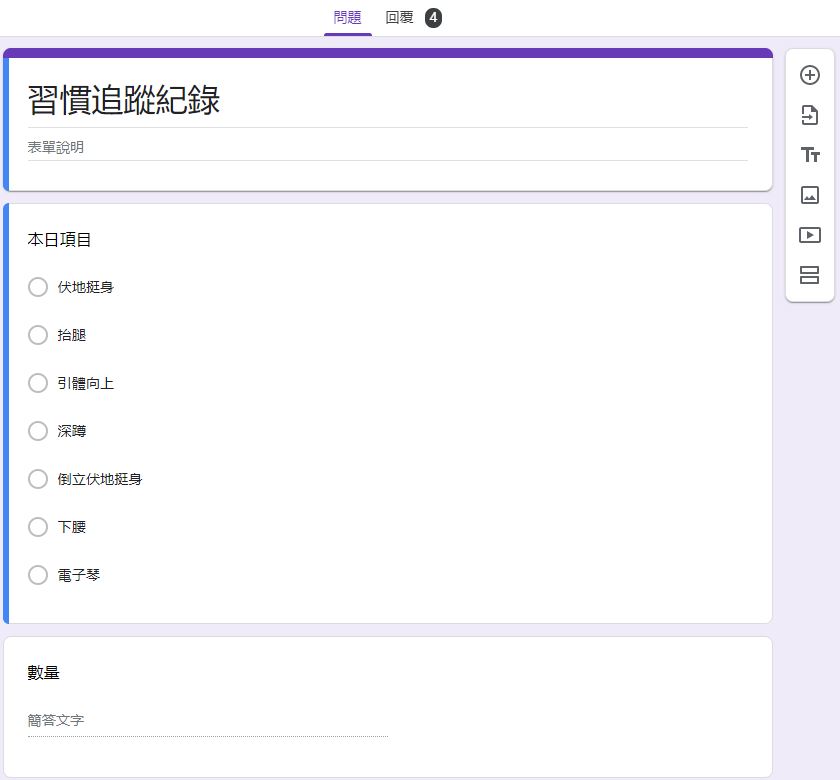
之後設定 “回覆”
要留意的是, 接受回應 必須啟用
另外要點選此位置讓表單自動彙整建立 [ google 試算表 ]
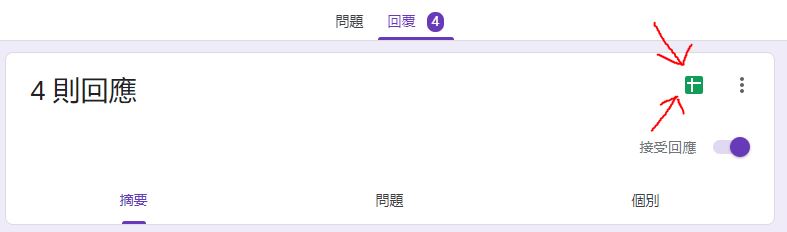
此時可隨便點選答案, 確認設定是否正確
如果成功, 對應雲端資料夾會有這兩個檔案
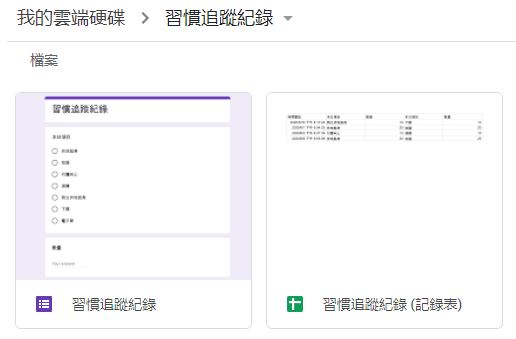
接下來可以建立IFTTT的Applet了
點帳號頭像, 在下拉選單中選 “Create”
ps: 此功能只能在電腦網頁使用 (手機會看不到Create)
點擊 This的 +號
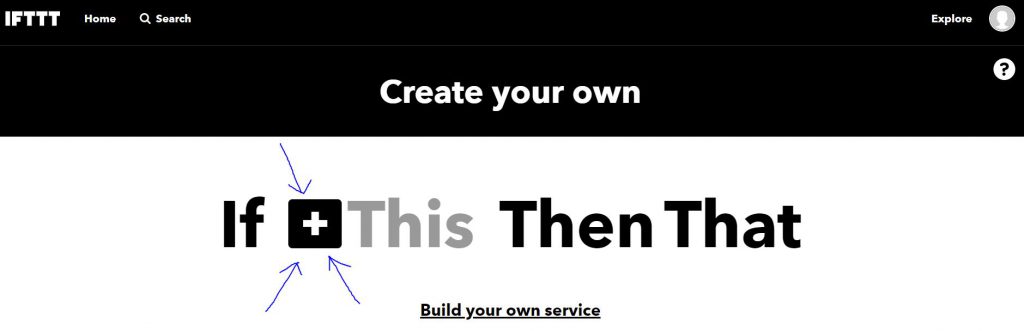
搜尋框輸入 “google”
點選 [ Google Sheets ]
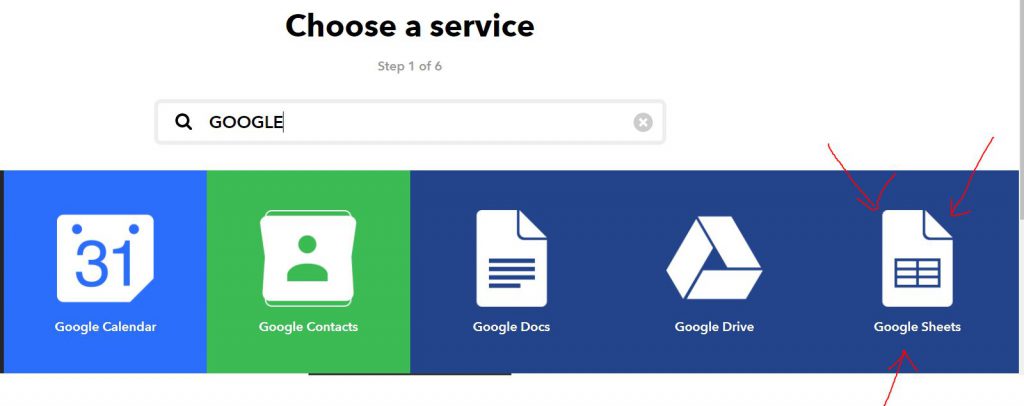
選擇最左邊的 [ New row added to spreadshhet ]
就是當指定的google表單, 有更新一筆新資訊時,
就會觸發這個 Applet
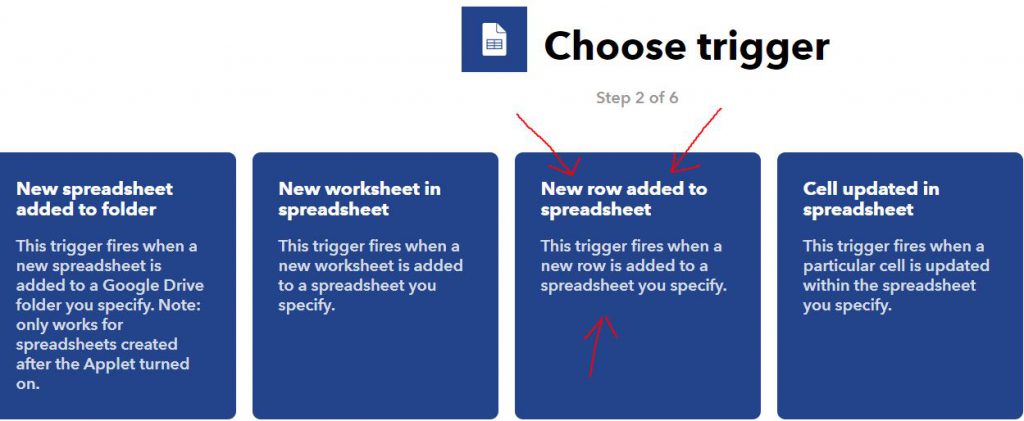
Enter the folder path => 填入表單的位置資料夾
and enter the filename => 填入表單的名字
copy the URL => 把表單的網址 複製貼上
ps: 三個都填, 可以極大減少觸發失效的狀況
點擊: Create trigger
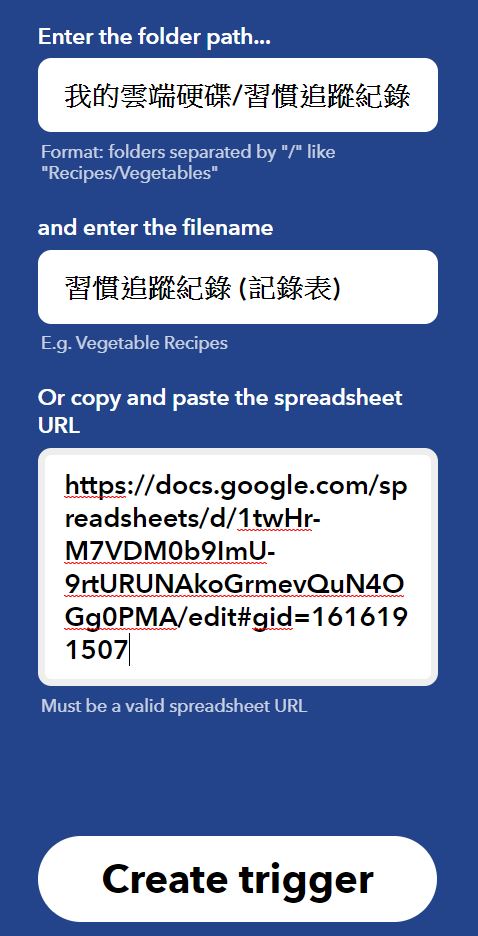
點擊 That的 +號
搜尋框輸入 ” google “
選擇 [ Google Calendar ]
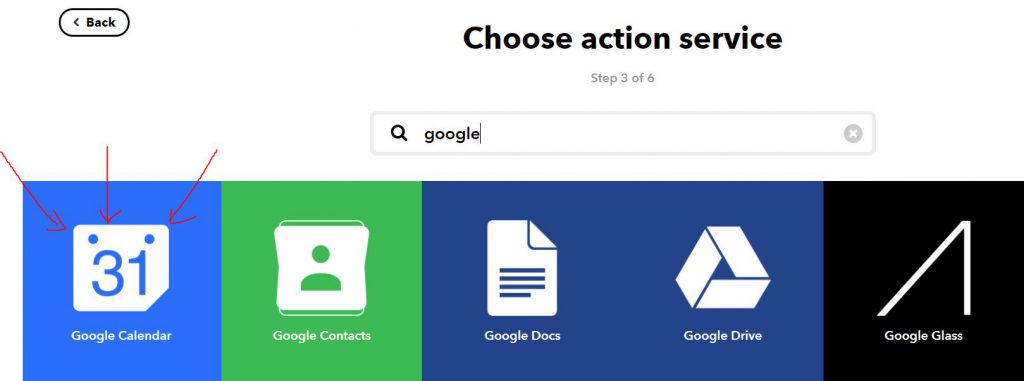
選擇右邊 [ Create a detailed event ]
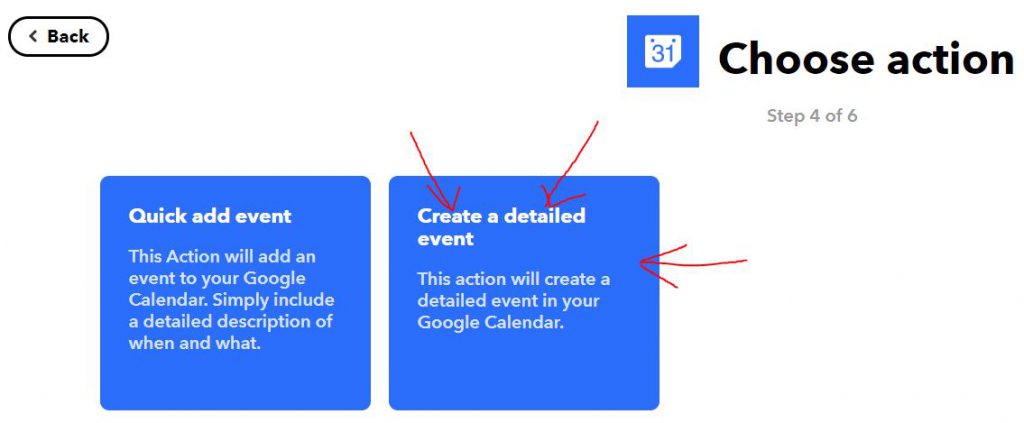
選擇要記錄的日曆
時間選擇 ” Create at”
紀錄標題我輸入
{{ColumnB}} {{ColumnC}} {{ColumnD}} {{ColumnE}} {{ColumnF}} {{ColumnG}}
對應的就是表單欄位的內容
ps: 可依據表單有的欄位數作調整
location就依照預設的內容
其他細項可輸入想記錄的
點 [ Create Action ]
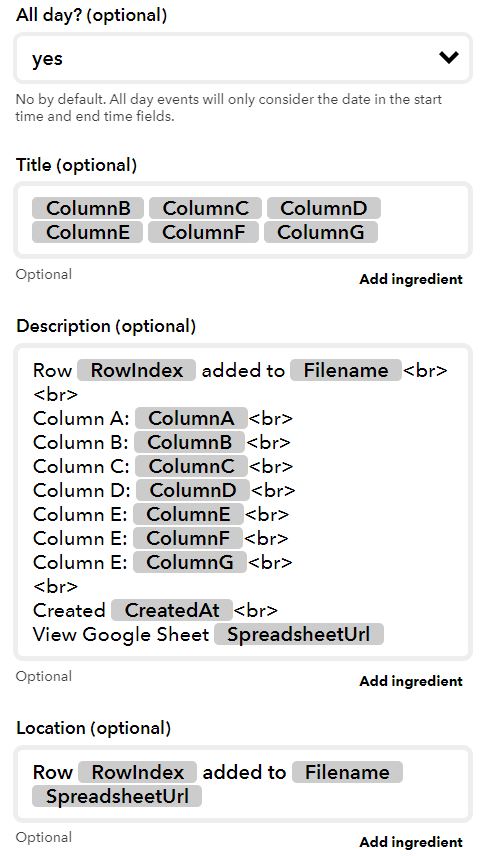
可修改這個觸發行為的名稱 (Applet名稱)
然後記得點擊 [Finish]
記得點擊 [Finish]
記得點擊 [Finish]
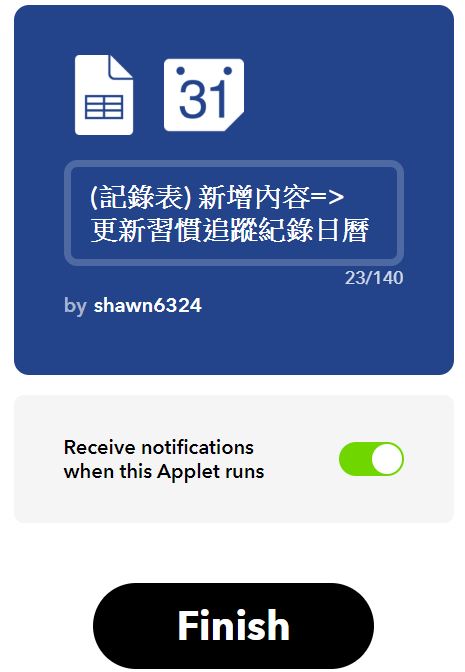
我的運用方式一
習慣追蹤器-實作分享1-運動APP紀錄
我的運用方式二
習慣追蹤器-實踐分享2-語音紀錄-IFTTT
我的運用方式四
習慣追蹤器-實踐分享4-IFTTT桌面按鈕速記